Alinierea capului de imprimare
Dacă liniile regulate imprimate nu sunt aliniate sau rezultatele imprimării sunt nesatisfăcătoare în alt mod, reglaţi poziţia capului de imprimare.
 Notă
Notă
-
Dacă nivelul cernelii rămase este scăzut, foaia de aliniere a capului de imprimare nu va fi imprimată corect.
Înlocuiţi rezervorul de cerneală cu nivel scăzut de cerneală.
Trebuie să pregătiţi: o foaie de hârtie simplă de dimensiune A4 sau Letter (incluzând hârtie reciclată)*
* Asiguraţi-vă că utilizaţi hârtie albă şi curată pe ambele feţe.
-
Asiguraţi-vă că alimentarea este pornită.
-
Încărcaţi o coală de hârtie simplă de dimensiune A4 sau Letter în casetă.
După ce împingeţi caseta înapoi, ecranul de înregistrare a informaţiilor despre hârtie se afişează pe ecranul senzitiv. Selectaţi A4 sau Letter pentru Dim. pag. (Page size) şi Hârtie simplă (Plain paper) pentru Tip (Type), apoi atingeţi OK.
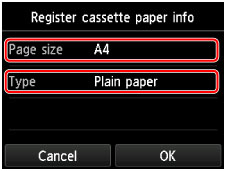
Dacă pe ecran se afişează un mesaj, urmaţi indicaţiile din mesaj pentru a finaliza înregistrarea.
-
Deschideţi cu grijă tava de ieşire a hârtiei.
-
Imprimaţi foaia de aliniere a capului de imprimare.
-
Răsfoiţi ecranul ACASĂ, apoi apăsaţi
 Config (Setup).
Config (Setup).Va apărea ecranul meniului de configurare.
-
Apăsaţi
 Întreţinere (Maintenance).
Întreţinere (Maintenance).Va apărea ecranul Întreţinere (Maintenance).
-
Apăsaţi Aliniere automată cap (Auto head alignment).
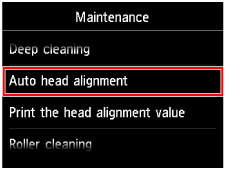
Se va afişa ecranul de confirmare.
-
Apăsaţi Da (Yes).
Se va imprima foaia de aliniere a capului de imprimare.
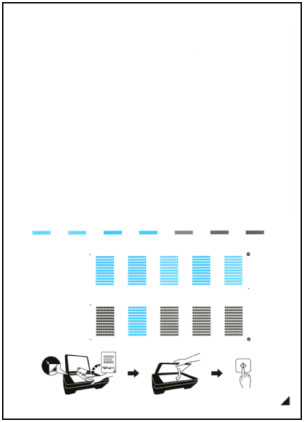
 Important
Important- Nu atingeţi nicio parte imprimată de pe foaia de aliniere a capului de imprimare. Dacă foaia este pătată sau încreţită, este posibil să nu poată fi scanată corect.
-
Când apare mesajul „S-au imprimat corect modelele? (Did the patterns print correctly?)”, confirmaţi dacă modelul este imprimat corect, apoi apăsaţi Da (Yes).
-
-
Scanaţi foaia de aliniere a capului de imprimare pentru a regla poziţia capului de imprimare.
-
Confirmaţi mesajul, apoi încărcaţi foaia de aliniere a capului de imprimare pe geamul plat.
Aşezaţi foaia de aliniere a capului de imprimare CU PARTEA IMPRIMATĂ ÎN JOS şi aliniaţi marcajul
 din colţul din dreapta-jos al foii cu marcajul de aliniere
din colţul din dreapta-jos al foii cu marcajul de aliniere  .
.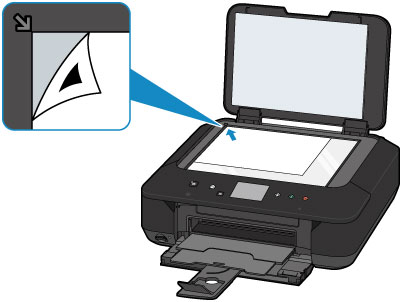
-
Închideţi cu grijă capacul pentru documente, apoi atingeţi OK.
Aparatul începe să scaneze foaia de aliniere a capului de imprimare, iar poziţia capului de imprimare va fi reglată automat.
 Important
Important- Nu deschideţi capacul pentru documente şi nu îndepărtaţi foaia de aliniere a capului de imprimare de pe geamul plat până când nu este finalizată reglarea poziţiei capului de imprimare.
-
Dacă pe ecranul senzitiv apare mesajul de eroare, atingeţi OK pentru a anula eroarea, apoi luaţi măsurile necesare.
-
Când apare mesajul de terminare, apăsaţi OK.
Îndepărtaţi foaia de aliniere a capului de imprimare de pe geamul plat.
-
 Notă
Notă
-
Dacă rezultatele imprimării sunt tot nesatisfăcătoare după reglarea poziţiei capului de imprimare conform descrierii de mai sus, reglaţi manual poziţia capului de imprimare, de la computer.
- Pentru a imprima şi a verifica valorile de reglare a poziţiei curente a capului, selectaţi Imprimare valoare aliniere cap (Print the head alignment value) de pe ecranul Întreţinere (Maintenance).

